Wie Sie prüfen, ob ein PDF durchsuchbar ist
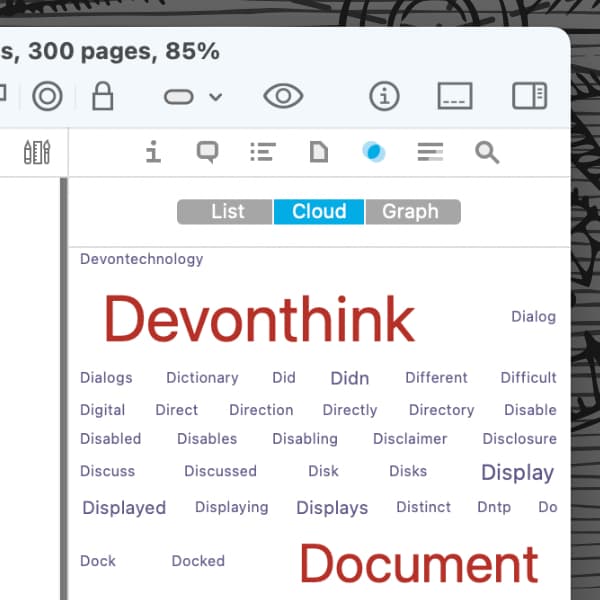
Was Sie in einem PDF-Dokument sehen und was tatsächlich da ist, können zwei verschiedene Dinge sein. Nur weil Sie in Ihrem Dokument Wörter lesen können, muss es nicht zwingend durchsuchbar sein. Vielleicht haben Sie auch ein durchsuchbares Dokument, finden es aber nicht, wenn Sie in DEVONthink danach suchen? Hier sind einige Möglichkeiten, wie Sie mit solchen PDFs umgehen.
Ist das PDF durchsuchbar?
Stellen Sie zunächst sicher, dass Ihr PDF durchsuchbar ist. Falls Ihr Dokument keine Textebene enthält, können Sie nicht nach Text darin suchen und müssen zunächst eine Texterkennung durchführen. Es gibt mehrere Möglichkeiten, dies in DEVONthink zu überprüfen:
- In der Objektliste gibt es die Spalte Art. Ist Ihr PDF als PDF-Dokument ausgewiesen, hat es vermutlich keine Textebene, oder eine, die nicht durchsuchbar ist. Ein durchsuchbares PDF ist als PDF+Text ausgewiesen.
- Ebenfalls in der Objektliste, wählen Sie Darstellung > Listenspalten > Wortanzahl. Falls für Ihr PDF keine Wortanzahl angezeigt wird, enthält es keine durchsuchbaren Wörter.
- Über der Vorschau des Dokuments gibt es die Navigationsleiste. Auf der rechten Seite finden Sie Statistiken zu Ihrem Dokument, z. B. 1000 W. Bei einem PDF weist dies die Anzahl an Wörter in diesem Dokument aus. Sollte DEVONthink hier nichts anzeigen, hat das PDF keine Textebene.
- Falls Sie die Pro- oder Server-Edition von DEVONthink verwenden, überprüfen Sie Werkzeuge > Inspektoren > Konkordanz. Falls in der Liste oder Wortwolke keine Wörter erscheinen, hat das Dokument keine Textebene.
Überprüfen Sie die Textebene
Eventuell handelt es sich bei Ihrem Dokument um ein PDF+Text, allerdings finden Sie es nicht in einer Suche. Dann enthält die Textebene vielleicht nicht das Wort, nachdem Sie suchen. Schauen Sie in der Liste oder Wortwolke der Werkzeuge > Inspektoren > Konkordanz nach dem gewünschten Wort. Falls es nicht enthalten ist, wird es in einer Suche nicht gefunden.
Sie haben mit allen Editionen von DEVONthink auch die Möglichkeit, den Text eines Dokuments zu exportieren. Wählen Sie Daten > Konvertieren > In reinen Text aus dem Menü und Sie erhalten ein separates Textdokument, in dem Sie nach Ihrem Wort suchen können. Vielleicht hat die Texterkennung ein Wort nicht korrekt erkannt und daher finden Sie es nicht, wenn Sie danach suchen.
Ein Hinweis zu Apples Live-Text
Durch Apples Funktion Live-Text kann es auf dem Mac danach aussehen, als sei ein Dokument durchsuchbar, da Sie Text markieren und auch kopieren können. Allerdings erzeugt Live-Text keine echte Textebene und das Dokument hat daher auch keinen durchsuchbaren Inhalt. Führen Sie also zunächst eine Texterkennung durch, um eine Textebene zu erzeugen, die Sie durchsuchen können.
Falls Sie Live-Text nicht verwenden möchten, können Sie es unter Systemeinstellungen > Allgemein > Sprache & Region > Livetext deaktivieren.
Das Problem mit Live-Text betrifft nur PDFs auf dem Mac und gilt nicht für Dokumente in DEVONthink To Go.
Hinweis: Dieser Artikel bezieht sich auf eine ältere Programmgeneration. Bedienelemente, Menüpfade und Verfahren können abweichen.
